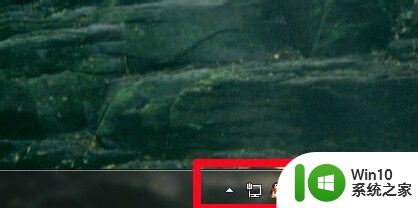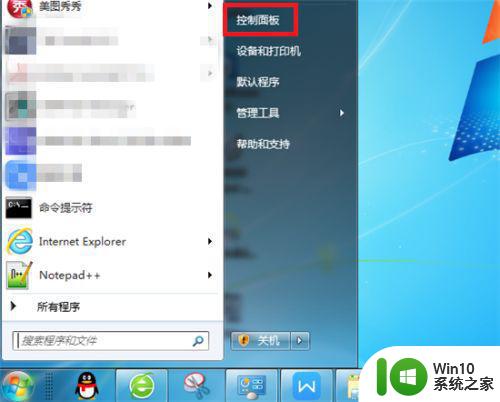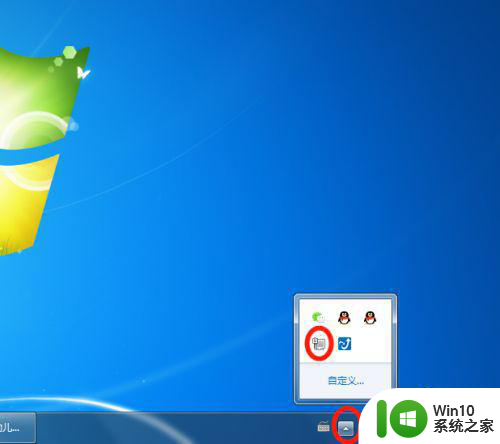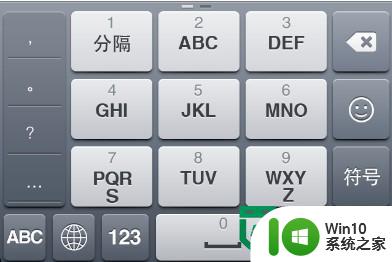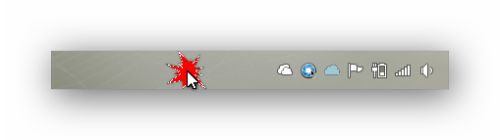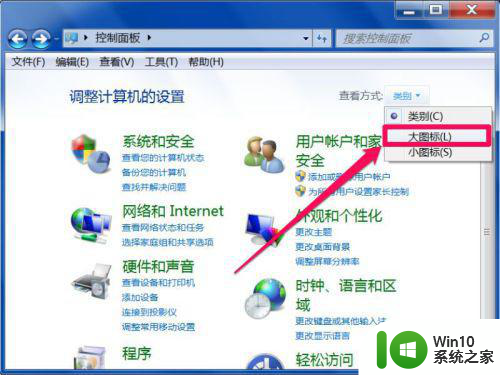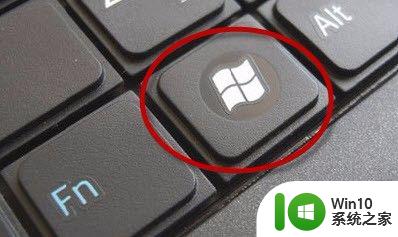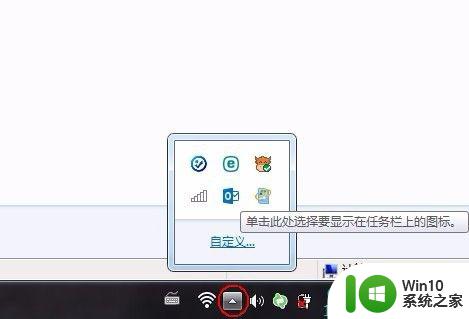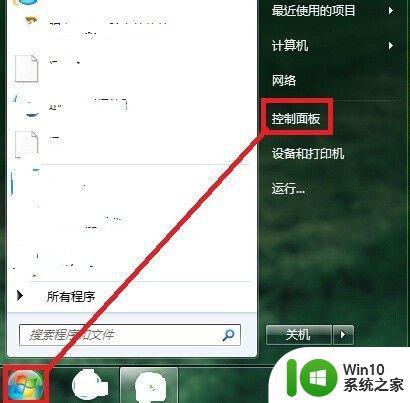win7系统输入法图标消失怎么恢复 win7右下角输入法图标找不到怎么解决
更新时间:2023-07-30 09:41:06作者:xiaoliu
win7系统输入法图标消失怎么恢复,在使用Win7系统时,有时我们会遇到输入法图标消失的问题,尤其是右下角的输入法图标无法找到,这给我们的日常使用带来了一定的不便。幸运的是这个问题是可以解决的。我们只需按照一定的步骤,就能够轻松恢复Win7系统的输入法图标。下面我将介绍一下解决该问题的方法,让我们可以方便地使用输入法,并提高工作效率。
解决方法:
1、点击右下角,没有显示的图标。

2、点击“开始”,找到“控制面板”。

3、选择“更改键盘或其它输入法”。
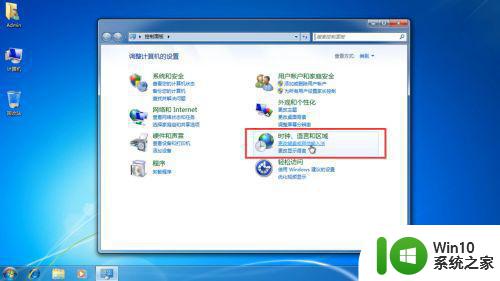
4、找到“键盘和语言”,点击“更改键盘”。
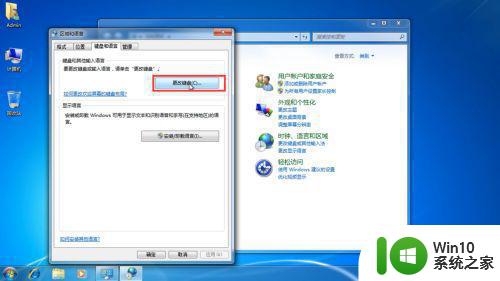
5、选择“语言栏”,选择“停靠于任务栏”。
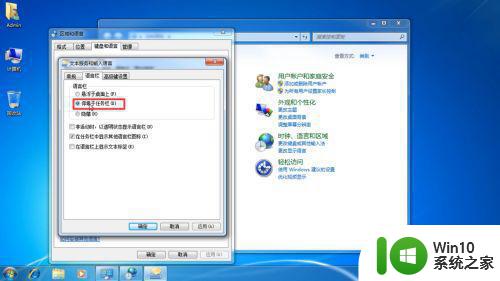
6、点击“应用”,可以在右下方看到图标。
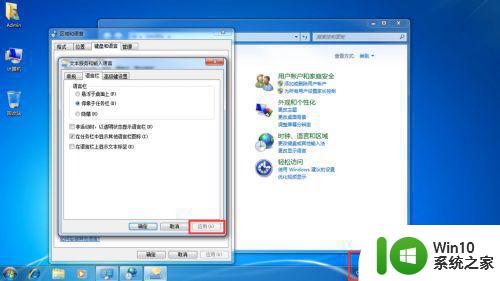
7、也可以在右下角进行设置。

8、选择“美式键盘”,点击“应用”,点击“确定”即可。

以上是有关恢复Win7系统输入法图标消失的全部内容,如果您遇到相同的情况,可以按照本文提供的方法来解决。